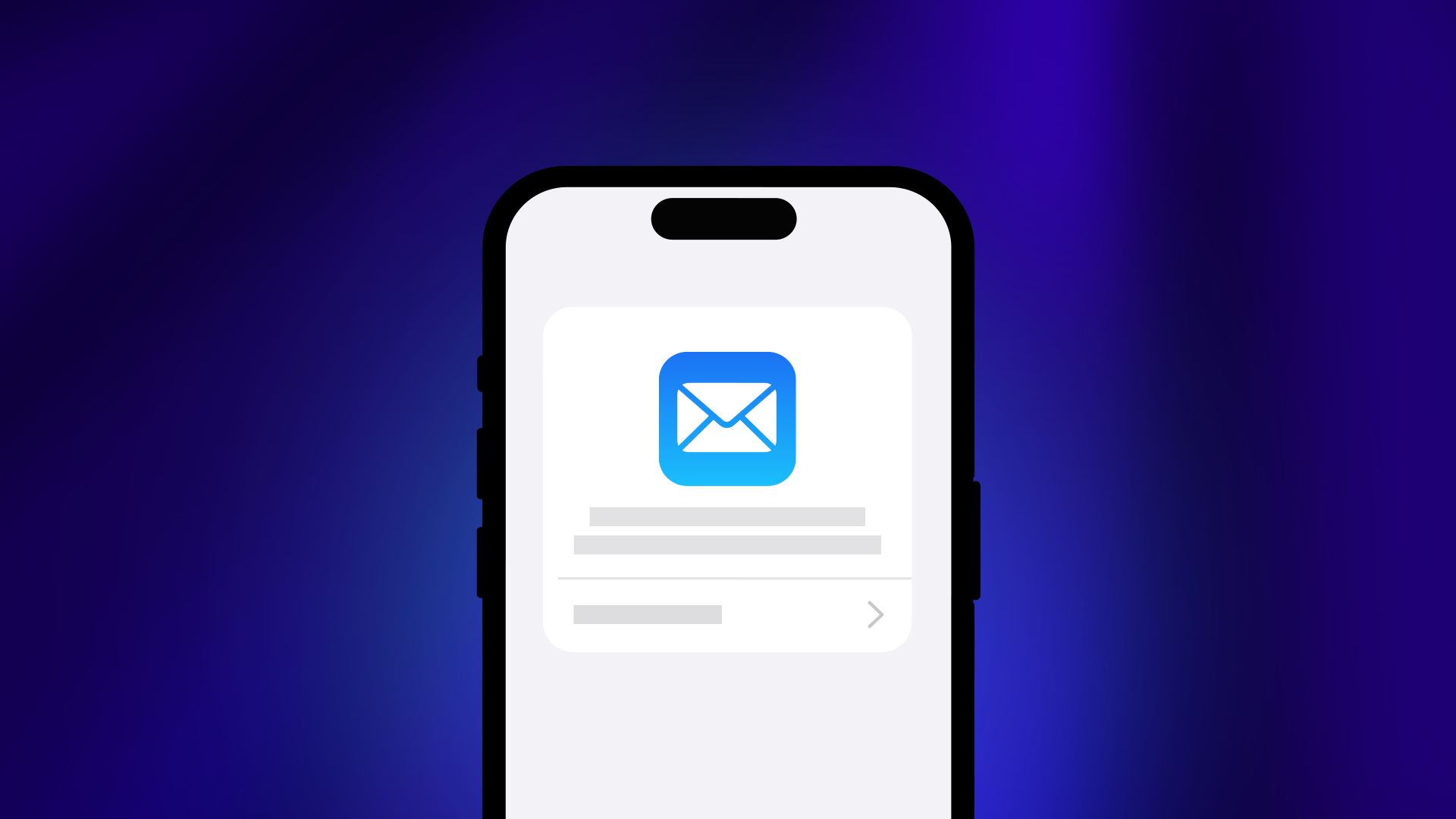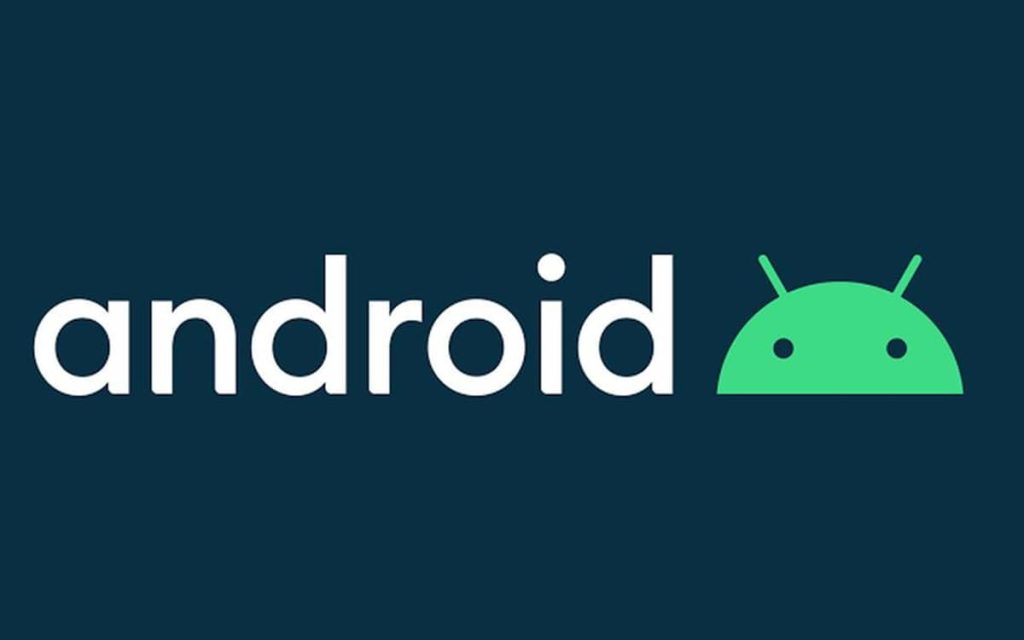iPhone’da bir web siteye ait e-posta adresini (örneğin, info@seninsiten.com) Mail uygulamasına kurmak için aşağıdaki adımları takip edebilirsin. Bu işlem genellikle özel domain’e sahip (örn. cPanel, Plesk, veya bir hosting firması üzerinden alınmış) e-posta adresleri için geçerlidir.
📩 iPhone’a Web Site E-Posta Hesabı Kurulumu (IMAP veya POP3)
1. Mail Ayarlarını Hazırla
Öncelikle hosting veya e-posta servis sağlayıcından şu bilgileri edin:
-
E-posta adresi:
info@seninsiten.com -
Parola
-
Gelen posta sunucusu (IMAP veya POP3):
-
Sunucu adı:
mail.seninsiten.com(genelde böyle olur) -
Port: IMAP için 993 (SSL) veya POP3 için 995
-
-
Giden posta sunucusu (SMTP):
-
Sunucu adı:
mail.seninsiten.com -
Port: 465 veya 587
-
Kimlik doğrulama: Açık (e-posta ve parola kullanılır)
-
2. iPhone Ayarları
-
Ayarlar uygulamasını aç.
-
Mail > Hesaplar > Hesap Ekle seçeneğine dokun.
-
Diğer’i seç.
-
Mail Hesabı Ekle’ye dokun.
3. Hesap Bilgilerini Gir
| Alan | Bilgi |
|---|---|
| Ad | Gönderen adı |
| E-posta | info@seninsiten.com |
| Parola | E-posta şifresi |
| Açıklama | İstediğin bir açıklama |
Devam’a dokun.
4. Sunucu Ayarlarını Gir (Manuel Kurulum)
Gelen Posta Sunucusu
-
Sunucu Türü: IMAP (tavsiye edilir) veya POP
-
Sunucu Adı:
mail.seninsiten.com -
Kullanıcı Adı:
info@seninsiten.com -
Parola: Şifren
Giden Posta Sunucusu (SMTP)
-
Sunucu Adı:
mail.seninsiten.com -
Kullanıcı Adı:
info@seninsiten.com -
Parola: Şifren
5. Kaydet ve Test Et
Bilgileri girdikten sonra Kaydet tuşuna dokun. iPhone sunucularla bağlantıyı test eder. Her şey doğruysa hesap eklenir.
Eğer hata alırsan:
-
Kullanıcı adı ve şifrenin doğru olduğundan emin ol.
-
SSL ayarlarını kontrol et (gerekirse elle düzenlenebilir).
-
Port numaralarını sağlayıcının yönlendirmelerine göre ayarla.